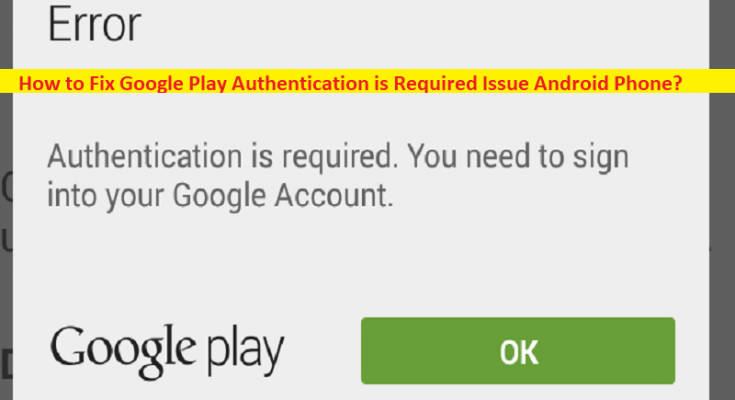Che cos’è il problema “Errore di Google Play – È richiesta l’autenticazione” sul telefono Android?
Se l’autenticazione di Google Play è richiesta Problema Telefono Android o l’autenticazione è richiesta errore durante il tentativo di scaricare e installare app/giochi da Google Play Store nel tuo telefono Android e cercare modi per risolvere il problema sul Web, allora sei in posto giusto per la soluzione. Vengono forniti semplici passaggi/metodi per risolvere il problema. Iniziamo la discussione.
Errore “Autenticazione richiesta” – Errore di Google Play Store:
È un problema Android comune considerato un problema di Google Play Store. L’errore “È richiesta l’autenticazione” viene solitamente visualizzato quando si tenta di scaricare e installare app/giochi sul telefono Android utilizzando l’app Google Play Store. Questo errore indica che per alcuni motivi non sei in grado di scaricare e installare app/giochi dall’app Google Play Store. Potrebbero esserci diversi motivi alla base del problema, incluso il problema con la connessione Internet, il problema con l’app Google Play Store e il problema nel tuo telefono Android stesso.
A volte, questo tipo di problema si verifica a causa di alcuni problemi temporanei nel tuo telefono Android. Puoi risolvere il problema temporaneo semplicemente riavviando il telefono, quindi controlla se funziona per te. Questo problema può verificarsi a causa di cache danneggiata/obsoleta di Google Play Store e dei relativi servizi nel telefono, impostazioni errate e interferenze di alcune altre app in conflitto e altri problemi. È possibile risolvere il problema con le nostre istruzioni. Iniziamo la discussione.
Come risolvere l’autenticazione di Google Play è richiesta Problema Telefono Android?
Metodo 1: prova a scaricare e installare nuovamente l’app/il gioco
Questo problema può verificarsi a causa di alcuni problemi temporanei nel processo di download e installazione. Puoi riprovare a scaricare e installare di nuovo l’app/il gioco sul tuo dispositivo, quindi verificare se funziona per te.
Metodo 2: sincronizza manualmente il tuo account Google

Passaggio 1: apri l’app “Impostazioni” sul tuo dispositivo, vai su “Account” e seleziona l’account Google che desideri sincronizzare con il Play Store
Passaggio 2: tocca “Sincronizzazione account” e tocca il menu “Tre punti” in alto e seleziona l’opzione “Sincronizza ora”, quindi riprova a scaricare e installare app/giochi da Google Play Store e verifica se funziona per te.
Metodo 3: arresto forzato di Google Play Store
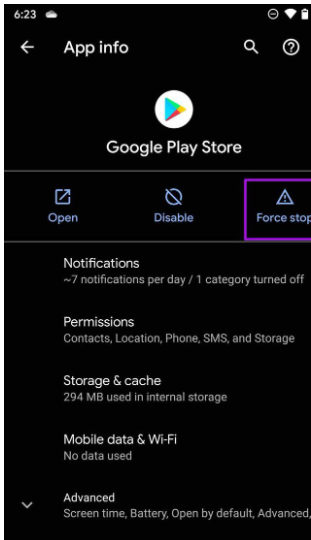
Un possibile modo per risolvere il problema è forzare l’arresto di Google Play Store e quindi riavviarlo.
Passaggio 1: apri l’app “Impostazioni” nel dispositivo e vai su “App/Gestione applicazioni> Tutte le app> Google Play Store”
Passaggio 2: tocca l’opzione “Arresto forzato”, quindi riavvia nuovamente il Play Store e verifica se il problema è stato risolto.
Metodo 4: disinstalla gli aggiornamenti di Google Play Store
Un altro modo per risolvere il problema è disinstallare gli aggiornamenti di Google Play Store nel dispositivo.
Passaggio 1: apri l’app “Impostazioni” sul tuo telefono Android e vai su “App/Gestione applicazioni> Google Play Store”
Passaggio 2: fai clic sull’icona “Tre punti” nell’angolo in alto a destra e seleziona l’opzione “Disinstalla aggiornamenti” per disinstallare gli aggiornamenti. Una volta terminato, controlla se il problema è stato risolto.
Metodo 5: svuota la cache e i dati di Google Play Store
Puoi svuotare la cache e i dati di Google Play Store per risolvere il problema.
Passaggio 1: apri l’app “Impostazioni” nel telefono Android e vai su “App e notifiche> Tutte le app> Google Play Store”
Passaggio 2: apri “Archiviazione e cache” e fai clic su “Cancella spazio di archiviazione”, quindi fai clic su “Cancella cache” e conferma. Una volta terminato, controlla se il problema è stato risolto.
Metodo 6: fornire un utilizzo dei dati illimitato
Passaggio 1: premi a lungo l’icona dell’app “Google Play Store” sul tuo telefono Android e vai al menu “Informazioni app”.
Passaggio 2: tocca “Dati mobili e Wi-Fi” e abilita “Utilizzo dati illimitato” dal menu, quindi controlla se il problema è stato risolto.
Metodo 7: installa i file APK dal Web
Se il problema persiste, puoi scaricare e installare app/giochi da altre fonti da Internet per evitare errori. Puoi scaricare e installare file APK di giochi/app che causano errori dai siti Web che lo offrono e quindi verificare se funziona per te.
Conclusione
Spero che questo post ti abbia aiutato su Come è richiesta l’autenticazione di Google Play Problema con il telefono Android con modi semplici. Puoi leggere e seguire le nostre istruzioni per farlo. È tutto. Per qualsiasi suggerimento o domanda, scrivi nella casella dei commenti qui sotto.